4 enkle måder at øge MP4-lydstyrken på
Hvordan øges lydstyrken på en MP4 -fil? Jeg får en video, hvis lydstyrke er for støjsvag, selv på min computer er i fuld gang. Nogen nem måde at øge videolydstyrken på?

Af forskellige grunde har du behovet for det lav en video højere. Faktisk er der stadig flere tilgange til, hvordan man øger videovolumen. Uanset om du vil øge lydstyrken på MP4-video eller andre typer videoer, kan du finde passende metoder til at gøre det i dette indlæg. Dette indlæg viser 4 enkle måder at hjælpe dig med at gøre lyd højere.
SIDEINDHOLD
Del 1. Sådan laver du en videohøjere på PC / Mac (bedste måde)
Først viser vi dig den bedste måde at øge videovolumen på. Her anbefaler vi oprigtigt de magtfulde Vidmore Video Converter for at hjælpe dig med at gøre en video højere uden at miste videokvaliteten.
Det er en all-featured video converter og editor, der bærer mange grundlæggende og avancerede redigeringsfunktioner. Denne videovolumenforøgere er et bedste valg for både begyndere og professionelle. Nu kan du gratis downloade det og tage følgende vejledning for at øge din videovolumen.
- Opskalere opløsning op til 4K, H.265 / HEVC osv.
- Fjern videostøj, og reducer videorystelser.
- Juster videoeffekter automatisk.
- Forbedr MP4, MOV, MKV, 3GP, FLV, SWF, MTS / M2TS, VOB, DVD osv.
- Rediger videoeffekter som rotere, spejle, beskære, klip, flette, vandmærke osv.

Trin 1. Gratis download volumenbooster
Dobbeltklik på downloadknappen ovenfor for at downloade, installere og køre denne software til videovolumenforøgelse på din computer. Det tilbyder både Windows- og Mac-versioner.
Trin 2. Tilføj video (er)
Klik på knappen "Tilføj fil" for at indlæse den video, du vil øge lydstyrken. Her kan du tilføje og redigere en eller flere videoer ad gangen.
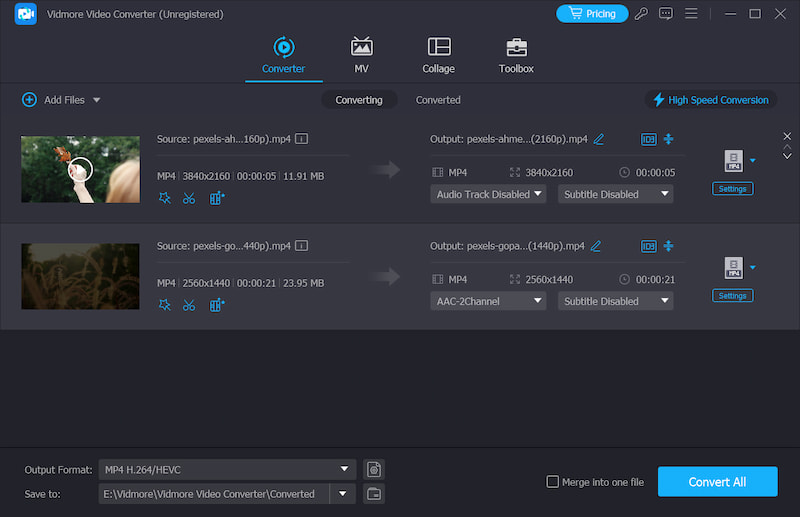
Trin 3. Forøg videovolumen
Klik på "Rediger" for at åbne videoredigeringsvinduet. Her kan du se mange redigeringsmuligheder som Trim, Rotate, Crop, Enhance, Effect og Watermark. Her på dette trin er "Lyd" den mulighed, du skal bruge.
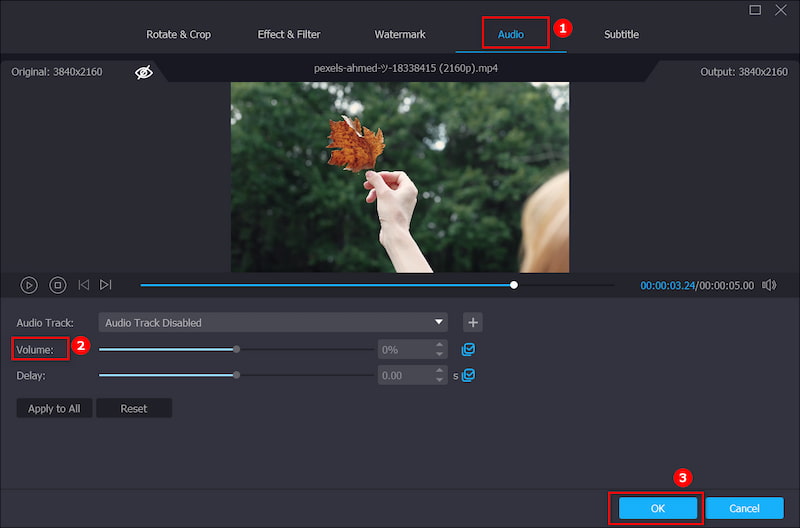
Efter at have klikket på "Lyd", har du lov til at justere lydstyrken baseret på dit behov. Du kan trække lydstyrkeskyderen til højre for at øge lydstyrken. På samme måde kan du mindske videolydstyrken ved at trække lydstyrkeskyderen til venstre. Klik på "OK" for at bekræfte handlingen.
Trin 4. Eksporter video
Denne videovolumenforstærker understøtter stærkt alle populære video- og lydformater. Du behøver ikke bekymre dig om det ikke-understøttede formatproblem. Hvad mere er, det giver dig næsten alle video- og lydformater at vælge imellem.
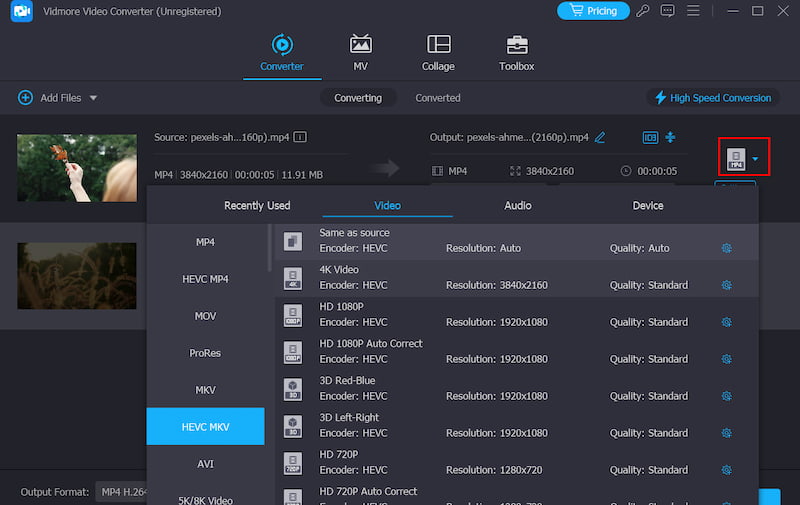
Klik på "Profil" for at vælge passende outputformat til din video fra rullelisten. Ethvert populært videoformat leveres, såsom MP4, MOV, AVI, MKV, FLV og så videre. Klik på "Konverter" -knappen for at eksportere den redigerede video til din computer.
Del 2. Sådan frigøres øget videovolumen online
Mange gratis online video volume booster-værktøjer, der tilbydes på internettet, kan også hjælpe dig med at gøre en video højere. Denne metode er hovedsageligt til nogle små videofiler. Hvis du vil øge en stor lang film, skal du ikke bruge den.
Her introducerer vi dig med en populær videovolumenforstærker, VideoLouder. Det er en gratis maksimal lydstyrkeforstærker, der giver dig mulighed for at øge lydstyrken på din video. Det understøtter mange ofte anvendte videoformater som MP4, MOV, AVI, MPEG, MPG og mere. Nu kan du tage følgende guide til at øge din MP4-videovolumen online.
Fordele
- Tilgængelig på enhver platform eller enhed
- Letvægts videovolumen booster online
- Uden at installere noget tredjepartsværktøj
Ulemper
- Begrænset filstørrelse inden for 500 MB
Trin 1. Naviger til dette online video volume booster site i din browser.
Trin 2. Klik på "Browser" for at indlæse den video, du vil øge dens lydstyrke. En ting du bør vide er, at videostørrelsen er begrænset til 500 MB.

Trin 3. Klik på "Forøg lydstyrke" og vælg derefter de passende decibel, du vil øge. Her kan du også gøre lyden på videoen lavere.
Trin 4. Klik på knappen "Upload fil" for at begynde at uploade din video i virkeligheden. Hele uploadprocessen tager dig noget tid.
Trin 5. Når indlæsningsprocessen er afsluttet, skal du klikke på "Download fil" for at gemme den volumenforøgede video på din computer.

Del 3. Sådan øges lydstyrken på MP4-video med VLC
Hvis du får VLC Media Player installeret på din computer, kan du stole på, at den øger videovolumen under afspilning. Det er en populær og open source medieafspiller på tværs af platforme. Den har nogle grundlæggende redigeringsfunktioner. Desuden har den mulighed for at øge lydstyrken til et maksimum på 300%. De følgende trin viser dig, hvordan du laver en video højere med VLC.
Fordele
- Tilgængelig på alle platforme
- Tillad at gemme video- og lydfiler
- Gratis og open source
- Support til at tilpasse profiler
Ulemper
- Mangler videoredigeringsfunktioner
Trin 1. Åbn VLC-medieafspilleren, vælg Værktøjer på menulinjen, klik på Præferencer for at udløse vinduet Simple Preference, og vælg Alle.
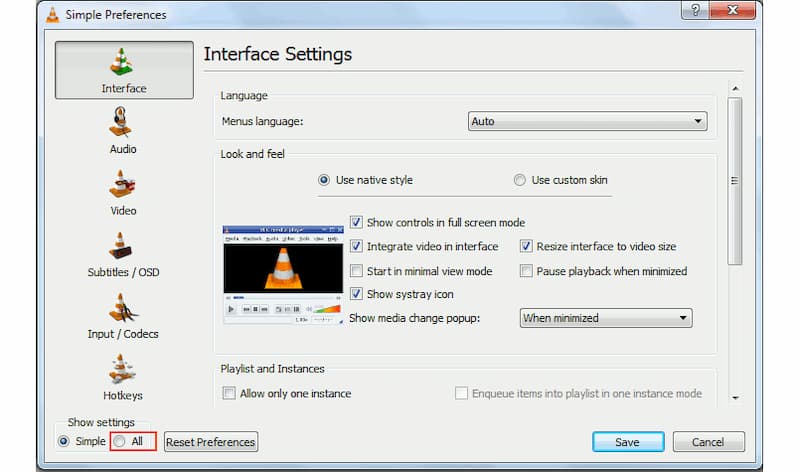
Trin 2. I venstre side finder du Interface, Main interfaces og Qt. Find den viste indstilling for maksimal lydstyrke ved at rulle ned i højre bjælke.
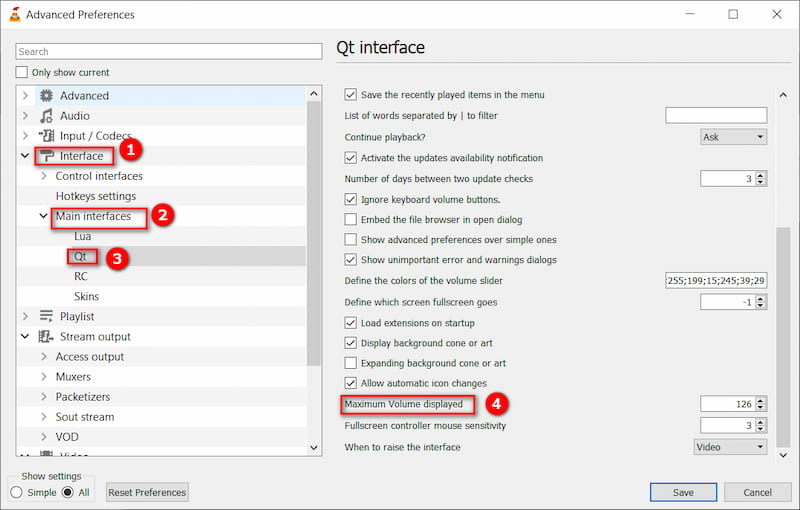
Trin 3. Skriv 300 i boksen og genstart VLC. Derefter kan lydstyrken nå op til 300% af originalen.
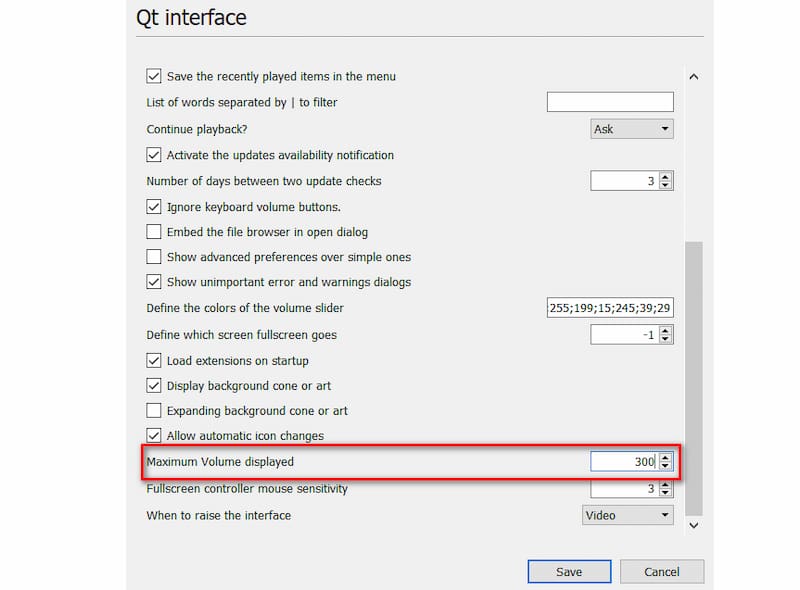
Del 4. Sådan øges videovolumen med Windows Movie Maker
Windows Movie Maker er standardvideoredigeringssoftwaren til Windows-brugere. Det tilbyder mange grundlæggende redigeringsfunktioner. Og det kan fungere som en god videovolumenforstærker, der hjælper dig med at gøre en video højere.
Fordele
- Indbygget værktøj til ældre Windows-brugere
- Gratis at bruge
- Kortfattet og brugervenlig grænseflade
Ulemper
- Kun til Windows-operativsystemet
- Udgået i 2017
- Ikke tilgængelig for Windows 10 og nyere versioner
Trin 1. Start Windows Movie Maker på din computer og indlæs din video til den.
Trin 2. Klik på fanen "Videoværktøjer" på menulinjen. Her kan du få mange redigeringsfunktioner.
Trin 3. Klik på knappen "Videovolumen", og træk derefter skyderen til højre for at øge videovolumenet. Derefter kan du eksportere den redigerede video til din computer.

Del 5. Ofte stillede spørgsmål om at gøre videolyd højere
Hvorfor er min video ikke høj?
Den mest grundlæggende årsag kan være, at videofilen har en lav lydstyrke, så du kan bruge et værktøj til at øge lydstyrken. En anden situation er, at systemlydstyrken på din enhed eller afspiller er for lav. For at løse dette problem kan du skrue direkte op for lyden i systemindstillingerne.
Hvilken lydstyrke skal videoer være?
Det aktuelle volumengennemsnit for tilpasning til internetvideo bør være -12dbFS og -6dbFS, med et maksimum på ikke højere end 0dbFS. Du bør være opmærksom på disse kriterier, når du justerer lydstyrken på din video.
Hvad er et sikkert lydstyrkeniveau?
Lyde under 70 dBA er sikre. Enhver lyd over 85 dBA kan forårsage skade på dine ører og høresystem. Vær omhyggelig med at justere din lydstyrke, mens du ser videoer og lytter til musik.
Forringer en øget lydstyrke kvaliteten?
Når du skruer op for lydstyrken på videoen, ændres lydkvaliteten ikke væsentligt. For høj lydstyrke kan dog forvrænge højttalerne, hvilket får lyden til at lyde, som om den ikke er tydelig.
Kan MP4 bruges som lyd?
MP4, også kendt som MPEG-4 Part 14, er et format, der kan indeholde en lang række mediefiler, og selvom det oftest bruges til at gemme video, kan det også bruges til at gemme lyd, undertekster, billeder og mere .
Konklusion
Hvis du har oplevet de problemer, der ikke lykkedes øge videovolumen online med en eller anden online videovolumen booster, ærligt talt, hvilket sker ofte, og hvis du tøver med at vælge den bedste til at øge volumen af video, anbefaler jeg den kraftfulde Vidmore Video Converter for dig. Den har ingen filstørrelse begrænset. Mere vigtigt er det, at den kan opretholde den originale videokvalitet, når videovolumenet øges.


